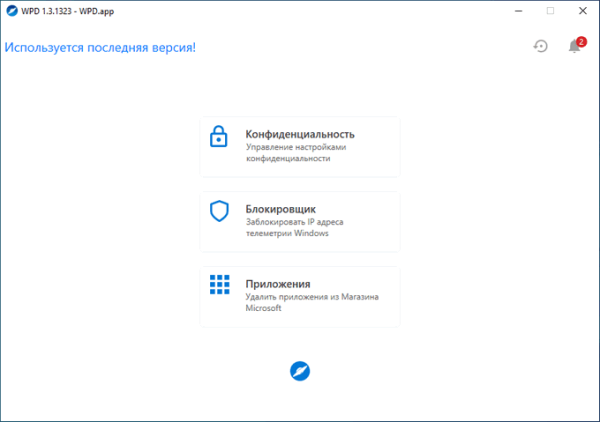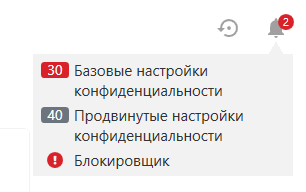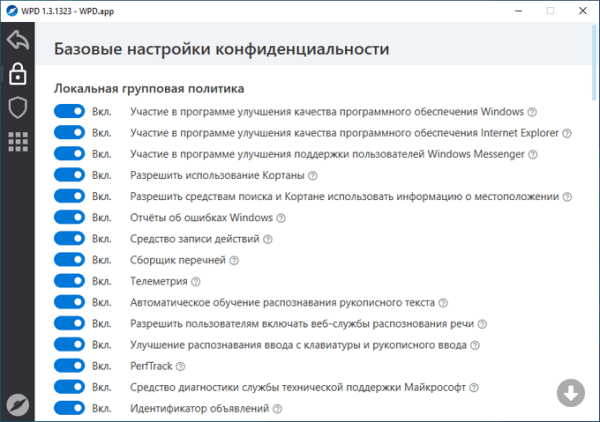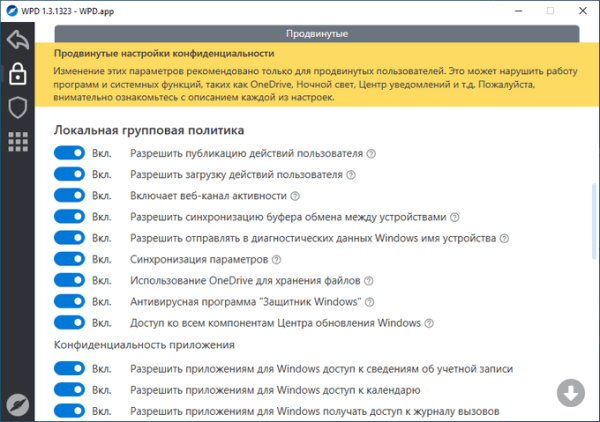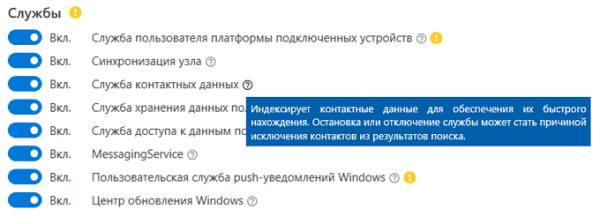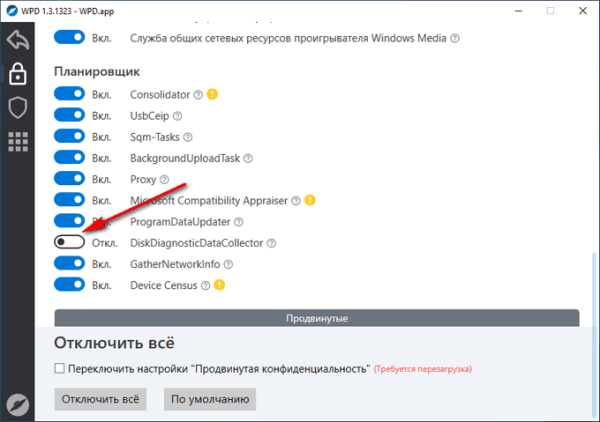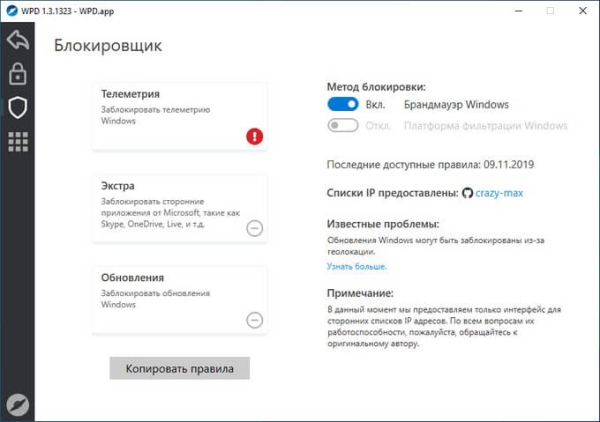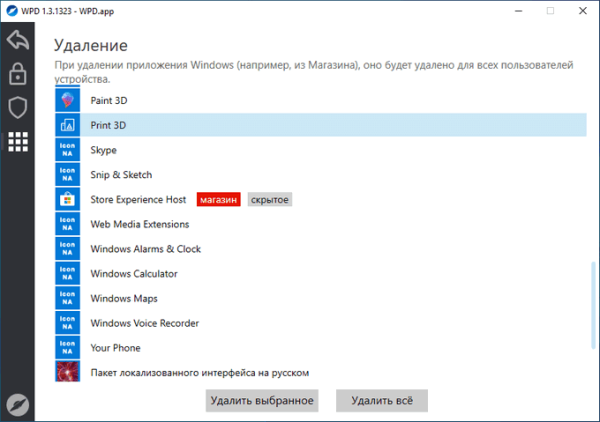Windows Privacy Dashboard (WPD) — бесплатная программа для управления конфиденциальностью в операционной системе Windows. С помощью программы WPD пользователь может повысить уровень приватности своего компьютера, отключить слежку со стороны Microsoft.
Для многих пользователей не секрет, что корпорация Майкрософт собирает телеметрию: различные диагностические сведения о компьютере, а затем отправляет их на удаленные сервера. Особенно это заметно в операционной системе Windows 10.
Эти данные нужны Microsoft для совершенствования системы: улучшения работы приложений и компонентов, исправления возникающих проблем. Данные, по заявлениям представителей компании, собираются в обезличенной форме.
По лицензионному соглашению, Майкрософт имеет право собирать данные о работе ПК без ведома и согласия пользователя. Из-за этого может пострадать конфиденциальность пользователя.
При передаче сведений в Microsoft наблюдаются следующие негативные моменты:
- Страдает конфиденциальность и приватность пользователя.
- При передаче значительного объема данных используется большое количество трафика.
- Во время слежения и сбора телеметрии потребляются ресурсы компьютера, а это влияет на его быстродействие.
Пользователь имеет возможность ограничить объем передаваемой информации в настройках операционной системы Windows 10. Это сделать совсем не просто для неподготовленного пользователя.
Поэтому, для решения проблемы можно воспользоваться сторонним программным обеспечением, с помощью которого можно самостоятельно выбрать параметры конфиденциальности Windows по своим требованиям.
Особенности программы Windows Privacy Dashboard
Бесплатная программа Windows Privacy Dashboard предназначена для управления и настройки функций конфиденциальности в операционной системе Windows. Это панель для управления приватностью на ПК, использующая в своей работе Windows API. В WPD поддерживаются аргументы командной строки.
Программа Windows Privacy Dashboard создана российским и белорусским разработчиками. Приложение поддерживает русский язык интерфейса.
Основные возможности программы Windows Privacy Dashboard:
- Управление конфиденциальностью — настройка политики конфиденциальности, служб, задач, других параметров, отвечающих за сбор сведений.
- IP Blocker — блокировка IP-адресов серверов сбора телеметрии в брандмауэре по правилам пользователя @crazy-max из репозитория GitHub.
- AppX деинсталлятор — удаление ненужных встроенных приложений Windows.
Windows Privacy Dashboard управляет настройками конфиденциальности и приватности, блокирует IP-адреса, предотвращает сбор и отправку данных, в программе можно удалить ненужные приложения из магазина Microsoft (Microsoft Store). Все изменения параметров операционной системы выполняются из одного места.
Windows Privacy Dashboard работает в операционных системах Windows 10, Windows 8.1, Windows 8, Windows 7, Windows Server 2019, Windows Server 2016. Для работы программы необходимо наличие на компьютере компонента .NET Framework 4.5 или выше, который можно скачать с официального сайта Microsoft, а затем установить в ОС.
Программа Windows Privacy Dashboard портативная (переносная), приложение не требуется устанавливать на компьютер. Windows Privacy Dashboard можно скачать с официального сайта разработчиков приложения.
Windows Privacy Dashboard скачать
После загрузки на ПК, распакуйте архив с программой. Сама программа Windows Privacy Dashboard находится в папке «latest». Для удобства использования, переименуйте папку «latest» в «Windows Privacy Dashboard» или «WPD».
Перед использованием программы Windows Privacy Dashboard на компьютере, создайте точку восстановления системы. Если изменение настроек операционной системы вам не подойдет, вы сможете вернутся к прежним параметрам Windows.
Настройка приватности в Windows Privacy Dashboard
Запустите Windows Privacy Dashboard для изменения настроек конфиденциальности операционной системы Windows:
- Откройте папку с программой, а затем щелкните правой кнопкой мыши по файлу «WPD».
- В контекстном меню выберите «Запуск от имени администратора».
- После сбора необходимой информации о системе, на Рабочем столе откроется окно программы Windows Privacy Dashboard.
В центральной области окна программы находятся три кнопки для перехода к определенным разделам приложения, согласно функциональным возможностям:
- Конфиденциальность — управление настройками конфиденциальности.
- Блокировщик — блокирование IP адресов телеметрии Windows.
- Приложения — удаления приложений из Магазина Microsoft.
В правом верхнем углу расположены две кнопки: для создания точки восстановления Windows и для получения информации о текущих настройках приватности.
Нажмите на кнопку «Конфиденциальность». В окне «WPD.app» отобразятся параметры приватности разделенные на две группы: «Базовые настройки конфиденциальности» и «Продвинутые настройки конфиденциальности».
В составе базовых настроек имеются следующие группы:
- Локальная групповая политика — настройка параметров локальной групповой политики.
- Службы — отключение служб Windows.
- Планировщик — отключение выполнения задач в Планировщике заданий.
Изменение базовых настроек не отразится на работе системы и программ.
Для перехода к дополнительным параметрам, нажмите на кнопку «Продвинутые».
Здесь находятся опции для изменения других настроек конфиденциальности:
- Локальная групповая политика.
- Конфиденциальность приложения.
- Службы.
- Прочее.
Изменение этих параметров может нарушить работу программ и некоторых системных функций. Обратите внимание на разрешения конфиденциальности приложений. Отключение некоторых параметров может запретить доступ к микрофону или камере компьютера.
Напротив каждой опции находится описание функций параметра, которое можно увидеть после клика на знак вопроса.
Для отключения параметра нужно передвинуть ползунок кнопки в положение «Отключено».
В самом низу окна программы находятся кнопки «Отключить всё» или оставить настройки «По умолчанию».
Блокировщик IP адресов в Windows Privacy Dashboard
Для перехода к другим функция программы WPD, вернитесь в главное окно или нажмите на одну из кнопок на боковой панели.
В разделе «Блокировщик» используются два метода блокировки:
- Брандмауэр Windows.
- Платформа фильтрации Windows.
Правила фильтрации IP адресов, предоставленные сторонним ресурсом, не будут работать, если отключены оба метода блокировки. Необходимо включить один из предложенных вариантов.
В этом разделе можно отключить телеметрию, заблокировать приложения от Майкрософт или заблокировать обновления Windows.
Для запуска блокировки, нажмите на одну из кнопок:
- Телеметрия — отключения телеметрии Windows.
- Экстра — блокировка сторонних приложений Microsoft: Skype, OneDrive и т. д.
- Обновления — блокировка IP адресов серверов обновления Windows.
Для получения списка IP адресов нажмите на кнопку «Копировать правила», а затем сохраните список в текстовом редакторе, например, в программе Блокнот.
Удаление приложений Windows в Windows Privacy Dashboard
Из раздела «Приложения» можно удалить встроенные, предустановленные приложения Windows, приложения из Магазина Microsoft, расширения из браузера Microsoft Edge.
Вам также может быть интересно:
- Ashampoo AntiSpy for Windows 10
- O&O ShutUp10 для отключения слежки в Windows 10
- Remove Windows 10 Spying Features для удаления слежки в Windows 10
Выберите ненужное приложение, а затем нажмите на кнопку «Удалить выбранное» или «Удалить всё».
Программа удаляет приложения без возможности восстановления удаленного ПО в интерфейсе Windows Privacy Dashboard. Восстановить удаленные приложения на ПК можно самостоятельно, загрузив их из Магазина Microsoft (Windows Store).
Выводы статьи
В операционной системе Windows без ведома пользователя с компьютера отправляются данные на сервера корпорации Майкрософт. Из-за этого может пострадать приватность пользователя ПК. Пользователь может изменить параметры конфиденциальности системы в бесплатной программе Windows Privacy Dashboard (WPD), заблокировать сбор телеметрии, отключить слежку, или удалить встроенные приложения Windows.
Windows Privacy Dashboard — управление конфиденциальностью Windows (видео)